【摘要】:显示现有留言的操作是在ShowMessage.asp页面中实现,主要是在单击罗列页后链接到该实例上,并显示详细的信息。启动Dreamweaver CS6,执行菜单栏中的→命令,打开对话框,新建一个动态的ASP VBScript文档,命名为ShowMessage.asp,设置后执行菜单栏上的→命令,在站点中保存这个页面。使用Dreamweaver CS6中提供的制作静态网页的工具,完成如图5-38所示的静态部分,其中的“返回留言列表”是链接到ListMessage.asp页面。将rsMessage记录集中的字段绑定到页面上相应的位置,完成的效果如图5-40所示。

显示现有留言的操作是在ShowMessage.asp页面中实现,主要是在单击罗列页后链接到该实例上,并显示详细的信息。
制作的步骤如下。
(1)启动Dreamweaver CS6,执行菜单栏中的【文件】→【新建】命令,打开【新建文档】对话框,新建一个动态的ASP VBScript文档,命名为ShowMessage.asp,设置后执行菜单栏上的【文件】→【保存】命令,在站点中保存这个页面。
(2)使用Dreamweaver CS6中提供的制作静态网页的工具,完成如图5-38所示的静态部分,其中的“返回留言列表”是链接到ListMessage.asp页面。

图5-38 ShowMessage.asp静态页面设计
(3)执行菜单栏中的【窗口】→【绑定】命令,打开【绑定】面板,单击该面板上的“+”号按钮,从弹出的菜单中选择【记录集查(询)】命令,则会打开【记录集】对话框。
(4)在该对话框中进行如下设置。
在【名称】文本框中输入rsMessage作为该记录集的名称。
从【连接】下拉列表框中选择coonmessage数据源连接对象。
从【表格】下拉列表框中选择使用的数据库表对象为message。(www.xing528.com)
在【列】栏中先选择【全部】单选按钮。
完成后的设置如图5-39所示。

图5-39 定义记录集
(5)设置完成后,单击该对话框上的【确定】按钮,关闭该对话框,返回到【文档】窗口。
(6)将rsMessage记录集中的字段绑定到页面上相应的位置,完成的效果如图5-40所示。
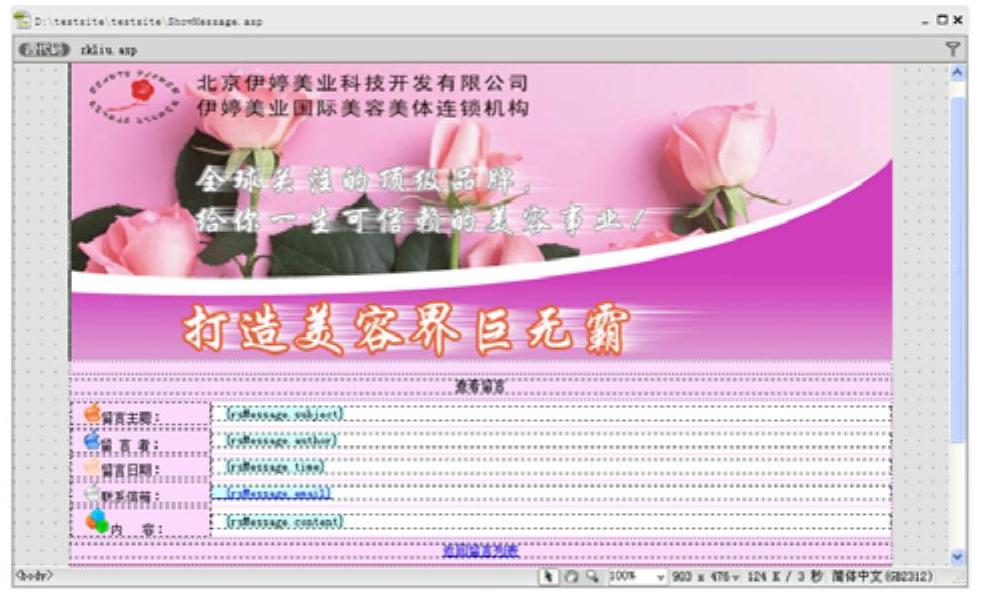
图5-40 绑定记录集
(7)执行菜单栏中的【文件】→【保存】命令,将修改后的文档保存。
免责声明:以上内容源自网络,版权归原作者所有,如有侵犯您的原创版权请告知,我们将尽快删除相关内容。




